Könnyen helyreállíthatja vagy biztonságosan törölheti a törölt fájlokat a Recuva segítségével

Soha nem voltál olyan helyzetben, hogy véletlenül véget érttörölt egy fontos fájlt a számítógépről, vagy egy kedvenc zeneszámot az iPhone-ról, de nem tudja, hogyan lehet visszaállítani és visszahozni? Vagy talán valami FELSŐ TITKAL dolgozik, és (biztonságosan) törölnie kell a rendszeréből?
Bármi legyen is, a Piriform a CCleaner készítői (az egyik kedvenc ingyenes alkalmazásom), rendelkezzen egy másik INGYENES alkalmazással a törölt fájlok visszaállításához, a biztonság javításához és a végleges megsemmisítéshez.
Mielőtt belépnénk a útmutatóba, itt található egy rövid ismertetés a hűvös funkciókkal kapcsolatban, amelyek a Piriform Software e szép, kicsi darabjával járnak:
Recuva File Recovery - Szolgáltatások
- Törölje a fájlok törlését a számítógépen
- Törölte a fájlt véletlenül? A Recuva elveszett fájlokat hoz a számítógépére, USB meghajtóra, kamerájára vagy iPodjára.
- Helyreállítás sérült vagy formázott lemezekről
- A Recuva még akkor is megtalálhatja a fájljait, ha formázta a meghajtót úgy, hogy üresnek tűnik.
- A törölt e-mailek helyreállítása
- Kiürítette az e-mail szemetet, és szüksége van rá? A Recuva teljes mértékben támogatja a Microsoft Outlook Express, a Mozilla Thunderbird vagy a Windows Live Mail szolgáltatást.
- Helyezze vissza a törölt iPod zenét
- Törölte a zenét az iPod vagy az MP3 lejátszóról? Nem probléma, a Recuva megkapja ezt az Ön számára, és bármilyen további műsorszámmal együtt.
- A nem mentett Word-dokumentumok visszaállítása
- Összeomlott a Microsoft Word, vagy elfelejtette menteni a fontos Word-dokumentumot. Nincs probléma a Recuva-val! Mivel intelligensen képes újraépíteni a Word-dokumentumokat ideiglenes fájljaikról.
- Gyorsindító varázsló
- Ha azonnal szüksége van fájljaire anélkül, hogy az opciókkal kéne rákeresnie, akkor a válasz a Recuva Gyorsindító varázslója.
- Deep Scan
- A Recuva a legtöbb fájlt egy percen belül megtalálja. Vagy állítsa be a Mély szkennelést, hogy mélyebben eltemetett eredményeket keressen.
- Biztonságosan törölje a véglegesen törölni kívánt fájlokat
- Szeretné megvédeni a törölt fájlokat? A Recuva lehetővé teszi a törölt fájlok minden nyomának végleges törlését.
- Hordozható verzió
- Vigye magával a Recuvat, bárhová is megy, a hordozható verzióval.
- Teljes Windows OS támogatás és sok nyelv
- A Recuva támogatja a Windows minden modern verzióját és a 37 vagy annál több nyelvet.
Vessünk egy pillantást a Recuva használatára, hogy helyreállítsuk az elveszett fájlokat a számítógépről, vagy javítsuk őket!
Hogyan lehet visszaállítani a törölt fájlokat, vagy véglegesen törölni és megrontani őket a Recuva használatával
1. Töltse le a Recuva Installer alkalmazást
2. A telepítési folyamat elég egyszerű Kattints Következő> néhányszor, de vigyázzon az oldalra a jelölőnégyzetekkel.
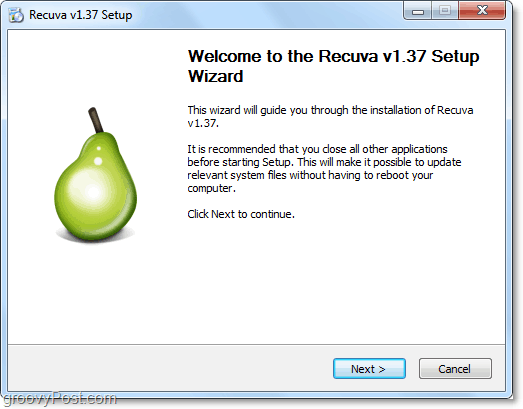
3. Itt a groovyPost szolgáltatásban NEM NEM vagyunk a rajongók rajongói crapware, de néha szükség van egy jó fejlesztői csapat fenntartására (körte alakú) fel és futás. A telepítés során meg kell tennie Szüntesse a Telepítse a Yahoo! eszköztár választási lehetőség. Ki akarja telepíteni?
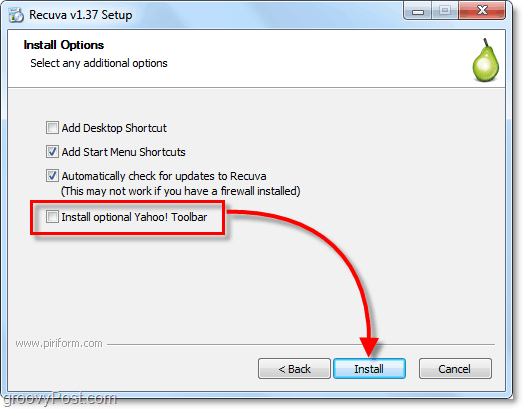
4. A telepítés befejezése után elindul a Recuva varázsló. Kikapcsolhatja ezt, ha úgy akarja, de sok időt takaríthat meg, tehát nem ajánlom. Kattints Következő.
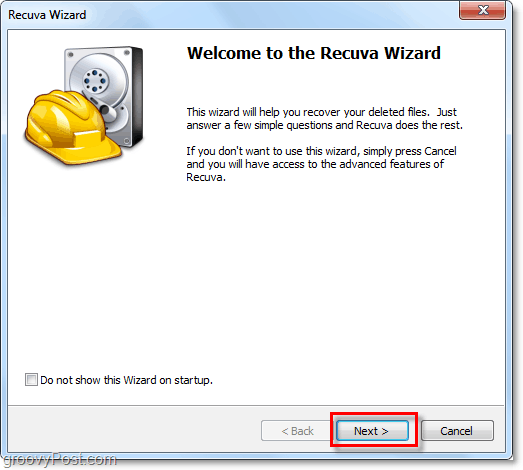
5. A varázsló második oldalán meg akarja tudni, hogy milyen fájlokat szeretne helyreállítani. Ha az összes vagy több fájltípust megjeleníteni szeretné, választ Egyéb. Kattints Következő folytatni.
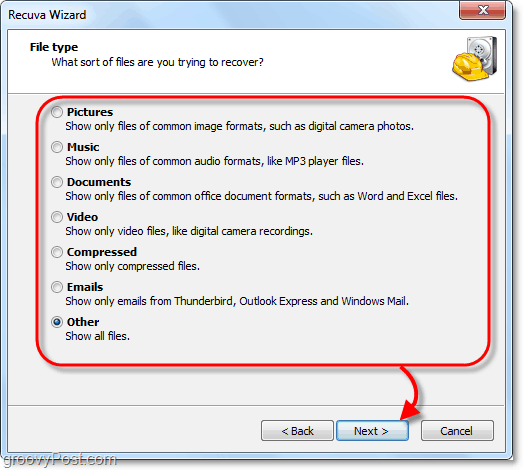
6. Ezután megkérdezik a fájlok helyét. Ez az információ valószínűleg a varázsló leghasznosabb része, mivel egy adott hely kiválasztása sok időt takarít meg Önnek. Ez a folyamat különösen akkor érvényes, ha a törölt fájlokat megpróbálja visszaállítani egy külső eszközről, például telefonról, iPodról, iPhoneról, USB flash meghajtóra vagy akár egy külső merevlemezről. Miután kiválasztotta a megfelelő helyet, Kattints Következő.
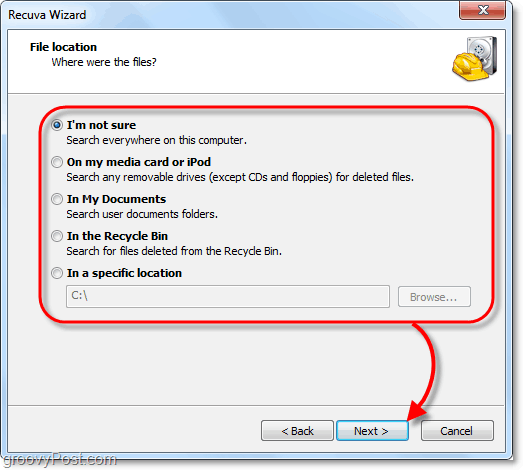
7. A varázsló utolsó oldalán van még egy lehetőség, amelyet szeretnék hívni Pánik gomb. Csak neked kell Jelölje be ezt a mezőt, ha már megpróbálta helyreállítani a keresett fájlt normál módban, és ez nem működött. Kattints Rajt a keresés megkezdéséhez.
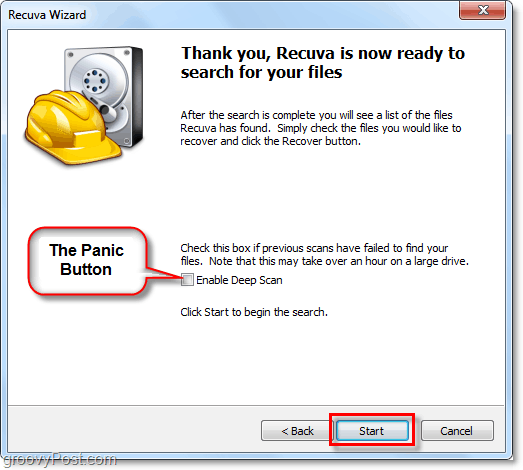
8. A vizsgálatnak elég gyorsan be kell fejeződnie. Amint befejezi, a Recuva megjeleníti az összes törölt fájl listáját, és megtalálja azokat, amelyek megegyeznek a varázsló által kiválasztott típussal és helytel. Innen megteheted választ egy fájl és Kattints Visszaszerez visszaállítani. Nem minden talált fájl lesz helyrehozható. Az alábbiakban azonban részletesebben magyarázom.
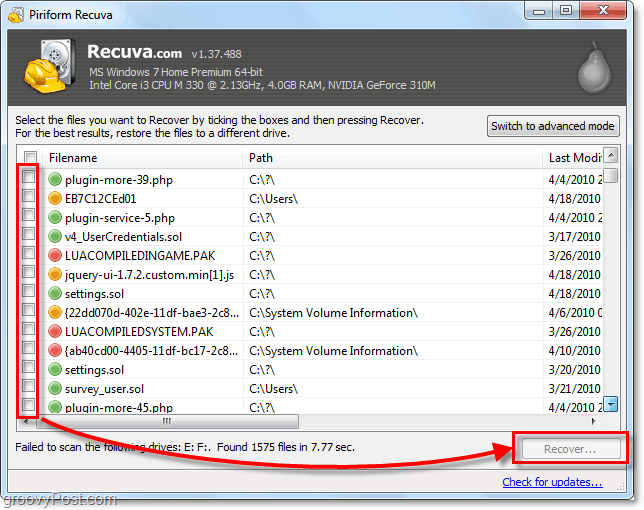
9. A zöld kör egy fájl mellett azt jelzi, hogy be van helyezve Kiváló állapot és helyreállítás nagyon valószínű.
A piros kör azt jelzi, hogy a fájl Javíthatatlan mert teljesen felülírják.
egy narancs kör azonosítja a fájlt részben felülírta, van egy Véletlen a helyreállítást, de tartalmazhat bizonyos hibákat.
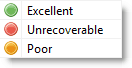
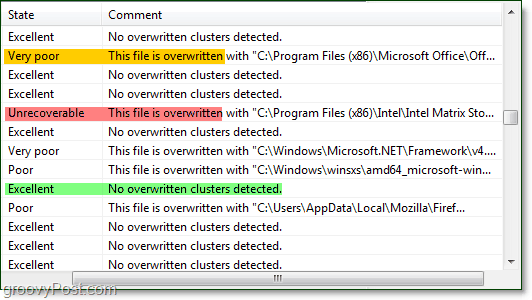
10. A legtöbb felhasználó számára elegendő az alapvető funkció, de a Recuva teljes potenciáljának kiaknázásához ezt meg kell tennie Váltás speciális módra.
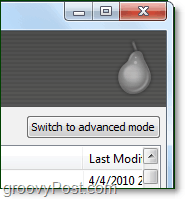
11. Haladó módban megtekintheti a előnézet képeket és egyéb fájlokat, valamint új kereséseket hajt végre anélkül, hogy újra végigmenne a varázslón.
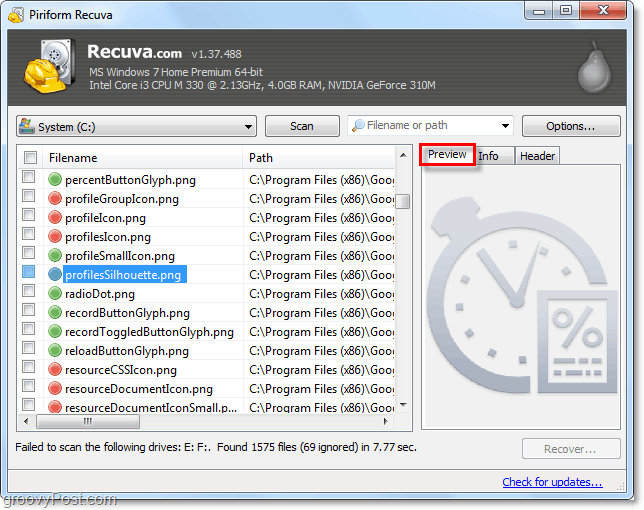
12. Még tovább, haladó módban, többszörös is beállítható Lehetőségek a beállításoktól kezdve, amelyek megváltoztatják a nyelvet, a mindent megtekinteni.
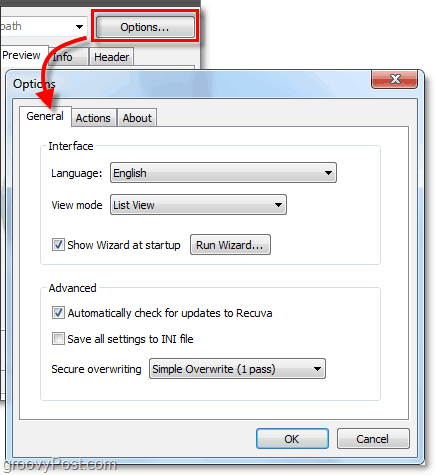
13. Az opciók menüben a Hozzászólások lapon választhat további megjelenítendő fájltípusokat. Ha vissza akar térni, amennyire csak lehetséges, választ nak nek Nulla bájtos fájlok megjelenítése. A 0 bájt méretű fájlokat nem lehet helyreállítani, de ez alaposabb előzmények ellenőrzését teszi lehetővé a merevlemez-meghajtó rendszerén.
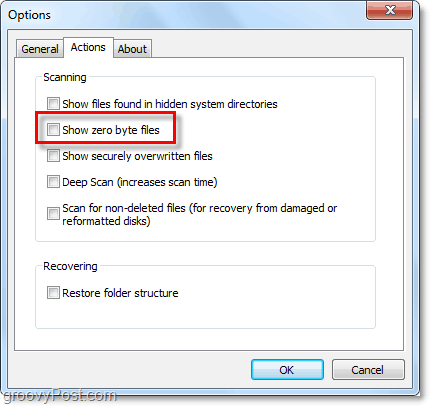

14. Ha úgy dönt, hogy biztonságosan törli a fájlt úgy, hogy teljesen helyrehozhatatlan legyen, akkor egyszerűen Jobb klikk a fájl és választ Biztonságosan felülírva kiemelve. Ha a fájl felülírja, megjelenik egy megerősítő ablak.
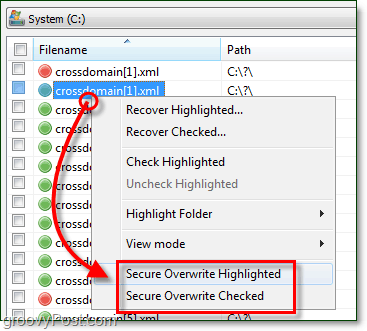
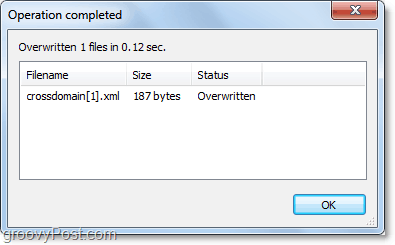
15. Több vagy az összes megtalált fájl biztonságos törlése Kattints a jelölőnégyzetet a kategória bárban Fájl név, következő Jobb klikk bármi fájl és választ A biztonságos felülírás ellenőrizve.
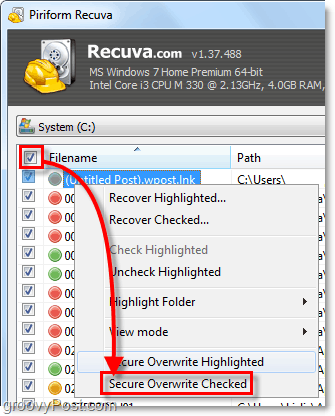
Gondolatok, kérdések? Dobj el egy megjegyzést az alábbiakba!










Szólj hozzá